
アプリストアで右上のロゴを見たら秒速でインストールにゃ^^
スタディングでは、ビデオやテキストの他に音声ファイルを使って資格講座の勉強ができます。
音声ファイルはビデオ講義の音声だけバージョンです。歩いて移動する時など、スマホの画面が見られないときに重宝します。ビデオに比べ音声は電池の消耗が抑えられるのもメリットですね。ハイスペックなスマホは電池の消費量も激しく、あっという間にレッドラインになる人、多いんじゃないでしょうか。

たとえば私の場合、平日は出先に向かう途中で講座を視聴していました。また、土日には自分が卒業した大学の図書館まで足を伸ばして勉強していましたが、その途中の電車の中でも視聴していました。動画を見ることが難しい場合は、音声講義に切り替えていました。
引用元:司法試験 スタディング 平成29年度 短答式合格 S.Iさん
このページでは、音声学習で必ずインストールしておきたいアプリをひとつ紹介します。最終的にはこのアプリでスタディングの音声講義を自由自在に再生できる環境づくりを目指します。
Audipoがあれば音声学習のパフォーマンスが飛躍します(誇張抜きで)
アプリのアイコン
音声学習するうえでマストでインストールしておきたいアプリが「Audipo」です。
AndroidスマホとiPhone、どちらでも使えます。
⇒Androidスマホの方はこちら(Google Play)
音声再生アプリ「Audipo」を使うメリット
普段の学習はスタディングのマイページでも良いですが、音声を使うならアプリ経由で学んだほうが効率良いし、サクサク度が増します。
僕が感じたAudipoを使うメリットは以下!
音声再生アプリ「Audipo」を使うメリット
- スマホに音声ファイルを入れるのでオフラインで学べる
- 気になる箇所をマーキングしていつでも再生できる
- なにより無料(有料版もあるが無料版でも十分機能する)
- プレイリストを作成するとオリジナルの教材が出来上がる(有料版限定)
4番の「プレイリスト作成機能」は有料版限定の機能です。他にもいろいろ機能が追加されています。
有料版の限定機能
- プレイリストの再生・編集
- 音程設定
- ファイルのエクスポート
- 曲名やアルバムの検索
- 広告除去
Audipoは無料版でもユーザーに配慮された親切設計なので広告もそんなうるさく感じません。それでも、プレイリスト作成機能と、検索機能は価値ありますよ。ワンコインですしこのアプリは投資として凄く大きいリターンが得られますよ(僕は当然有料版ユーザーです)。
下準備その1:スタディングの音声版講義ファイルをダウンロードする
Audipoをスマホにインストールしても、肝心のスタディングで提供される音声ファイルをスマホに入れないと始まりません。
こちらの記事でファイルのダウンロード方法を解説しています。
-

-
スタディングの動画と音声をダウンロードするには?
スタディングの教材のダウンロード方法を解説したページです。音声ファイルはパソコンでしかダウンロードできないのですが、スマホでも出来る"ある裏ワザ"を最後にお伝えします!
続きを見る
音声ファイルは基本パソコン版マイページからダウンロードできますが、上記リンク先のページ下部にスマートフォン経由で音声ファイルをダウンロードする方法を書いてます。ただし、ファイルの容量は重いので3G回線よりもwifi環境でのダウンロードを推奨します。
下準備その2:音声ファイルをスマートフォンに移動する
次に、パソコンでダウンロードした音声ファイルをスマホに移動させます。
DropboxやGoogleDriveなどのクラウドストレージを使う方法もアリですが、今回は「Android File Transfer」というアプリを使ってファイルを転送します。
Android File Transferは、MacからAndroidスマホにファイルを転送する便利なアプリです。(Windowsは非対応)
こちらは現在別ページで制作中ですので記事が出来上がり次第リンクを貼ります
実践編:Audipoのここが便利!
では、ここからはAudipoでスタディング専用のプレイリストを作って参りましょう!スマートフォンにスタディングの音声ファイルを入れる作業を終えた前提で進めて参ります。
倍速再生は0.01倍刻みで調整可能。最大は4倍速!
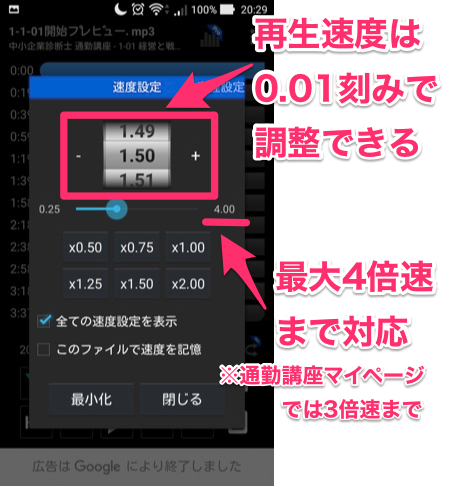
スタディングだと通常・1.5倍速・2倍速の3つしか選べない
まずは、倍速再生です。メインで使う速度(0.5倍速〜2倍速まで0.5きざみ)は真ん中のボタンから直接選択。上のドラムロール式(勝手に命名)を使うと0.01倍刻みで調整できます。これ意外と重宝しますよ。
0.01ずつでも聞いてる側はその違いが分かります。1.5倍速よりも1.6が良かったり、1.6よりも1.63が良かったりその辺は個人差があります。講座を何度も聴くうちに少しずつ再生速度を早めて時短でインプットするのにも最適な機能です!
スタディングの音声講座は、
- 通常速
- 1.5倍速
- 2倍速
の3つしか選べないので、かゆいところに手が届くAudipoは音声学習の強い味方です!
何度もインプットしたい部分はマーキング機能で反復学習に使う

Audiobookの様な長時間音声は役立つかも
こちらがメインで使う音声ファイルの再生画面です。上から12分割された再生バーがあります。バーは上から下に続いており、青は再生を終えた部分、これから再生される部分がグレーになってます。
数十分〜1時間のファイルだとこの分割システムがありがたく感じられますが、スタディングの音声ファイルは1つ1つが細かく区切られている(数分程度)ので、ありがたみは少ないかも。このファイルも4分ないので、青い蛇の如く再生バーがにゅるにゅる動きますよ^^;
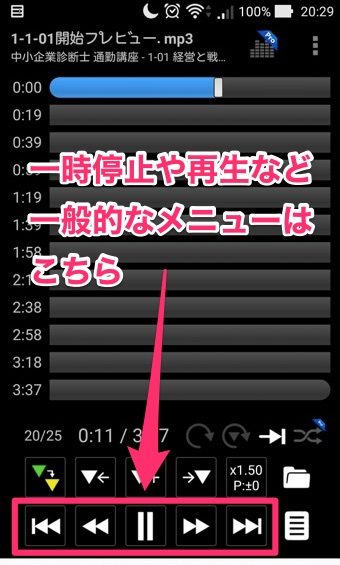
いつものボタンだから直感的にわかる〜ニャ
既存のオーディオ機器にある一時停止ボタンや再生、早送りボタンは一番下に配置。これはいたって普通。
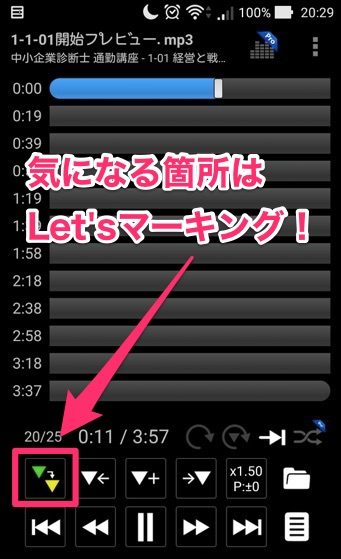
Audipo固有のボタン。これが良い働きをする!
Audipo独自の機能がマーキングです。
- 次回この音声を開いたときはここから再生する
- ここからここまでをリピート再生する
といった使い方ができます。一つの音声ファイルにマーキングは複数付けることができます。
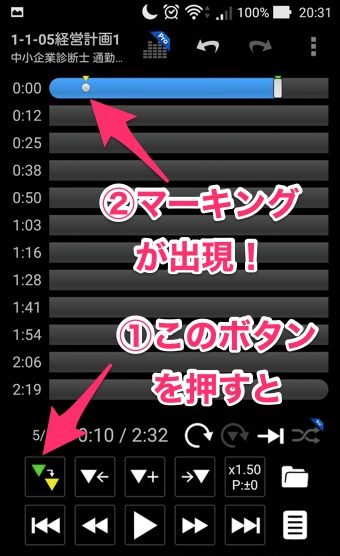
実際にアプリを動かすと直感的に分かりますよ^^
"今"再生してる所は緑の逆三角が出ているのが分かります。「①このボタンを押すと」緑の逆三角ボタンが、黄色に変わってその場に残り続けます(マーキング)。
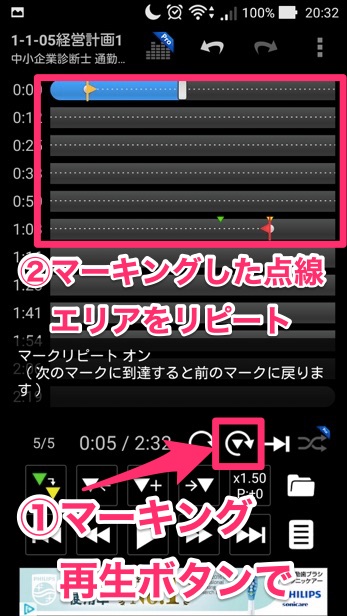
何度も頭に入れたい部分はリピート&リピート!
2個以上の黄色ボタンがあれば、マーキングされたエリアをリピート再生することができます。ひとつの音声ファイルの中にも、複数個のインプットポイントがあるはずです。そこを重点的に聴きたいときに使える機能ですね!

もちろん、マーキングした場所は記憶されるのでご安心を!
スタディングの音楽ファイルのちょっとした配慮が助かる!
最後にもうひとつ。これはAudipoの機能ではありませんが、スタディングの音声ファイルの嬉しい配慮?がありました。
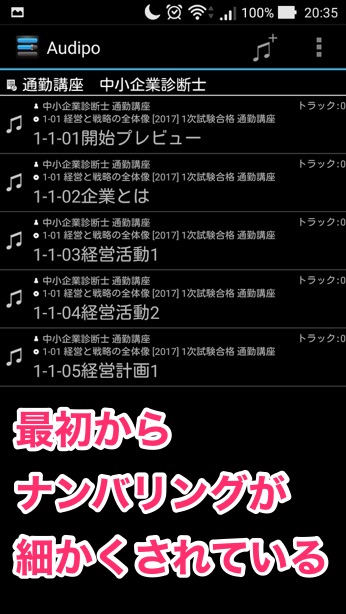
音声はスタディング側で予め情報が付加されています
こちらは、スタディングの音声ファイルをAudipoにインポートした直後の映像です。見ると分かりますが、ファイル名が既に付いており、ナンバリングも細かく管理されています。(スタディングのマイページから音声をダウンロードする手順はこちらをご覧下さい)
ほんと細かいポイントですが、「名前無し」とか普通にありますからね。CDレンタルしてiTuneにインポートしたときに出る「曲名なし」を見ると、「はぁ、一から名前付けるのめんどくさぁ(´・ω・`)」ってなりますよね。
スタディングにそんなストレスは一切ありませぬ!細かく分割された音声ファイルだから、ナンバリングも細かいですが、検索したときに順序よく並べられるのでその辺は後々便利に感じますよ。
ちなみに、検索機能はAudipoの有料verの機能です
実践編:Audipoのここが便利!
では、ここからはAudipoでスタディング専用のプレイリストを作って参りましょう!スマートフォンにスタディングの音声ファイルを入れる作業を終えた前提で進めて参ります。
倍速再生は0.01倍刻みで調整可能。最大は4倍速!
まずは、倍速再生です。メインで使う速度(0.5倍速〜2倍速まで0.5きざみ)は真ん中のボタンから直接選択。上のドラムロール式(勝手に命名)を使うと0.01倍刻みで調整できます。これ意外と重宝しますよ。
0.01ずつでも聞いてる側はその違いが分かります。1.5倍速よりも1.6が良かったり、1.6よりも1.63が良かったりその辺は個人差があります。講座を何度も聴くうちに少しずつ再生速度を早めて時短でインプットするのにも最適な機能です!
スタディングでは3倍速が最大でしたがAudipoだと4倍速まで対応しています。といっても、2倍速以上はあまり需要ないかもしれませんが。

何度もインプットしたい部分はマーキング機能で反復学習に使う
こちらがメインで使う音声ファイルの再生画面です。上から12分割された再生バーがあります。バーは上から下に続いており、青は再生を終えた部分、これから再生される部分がグレーになってます。
数十分〜1時間のファイルだとこの分割システムがありがたく感じられますが、スタディングの音声ファイルは1つ1つが細かく区切られている(数分程度)ので、ありがたみは少ないかも。このファイルも4分ないので、青い蛇の如く再生バーがにゅるにゅる動きますよ^^;
既存のオーディオ機器にある一時停止ボタンや再生、早送りボタンは一番下に配置。これはいたって普通。
Audipo独自の機能がマーキングです。
次回この音声を開いたときはここから再生する
ここからここまでをリピート再生する
といった使い方ができます。一つの音声ファイルにマーキングは複数付けることができます。
"今"再生してる所は緑の逆三角が出ているのが分かります。「①このボタンを押すと」緑の逆三角ボタンが、黄色に変わってその場に残り続けます(マーキング)。
2個以上の黄色ボタンがあれば、マーキングされたエリアをリピート再生することができます。ひとつの音声ファイルの中にも、複数個のインプットポイントがあるはずです。そこを重点的に聴きたいときに使える機能ですね!

もちろん、マーキングした場所は記憶されるのでご安心を!
。無料版を試して、通勤時間にAudipoを使って良いなと思ったら有料版も検討してみて下さい。ワンコインですからね。販売元が日本(日本人の方)なので為替レートの影響は、多分、ないでしょう!

そうだね。しっかり計算したけど、スタディングは1日のコーヒー代より安いって分かったからね〜
今回は、無料版の案内でした。プレイリスト作成機能など有料版で出来ることも後々発表していきたいですね〜
▼無料講座体験でクーポンをGET▼




